Conectar vários PCs Windows em uma rede permite transferir arquivos entre eles sem problemas. No entanto, o processo nem sempre é tão tranquilo. Ocasionalmente, você experimenta falhas e erros durante isso. O”Erro 0x8007003B: Ocorreu um erro de rede inesperado”é uma dessas mensagens de erro que pode incomodar você ao copiar arquivos grandes em uma rede no seu PC com Windows.
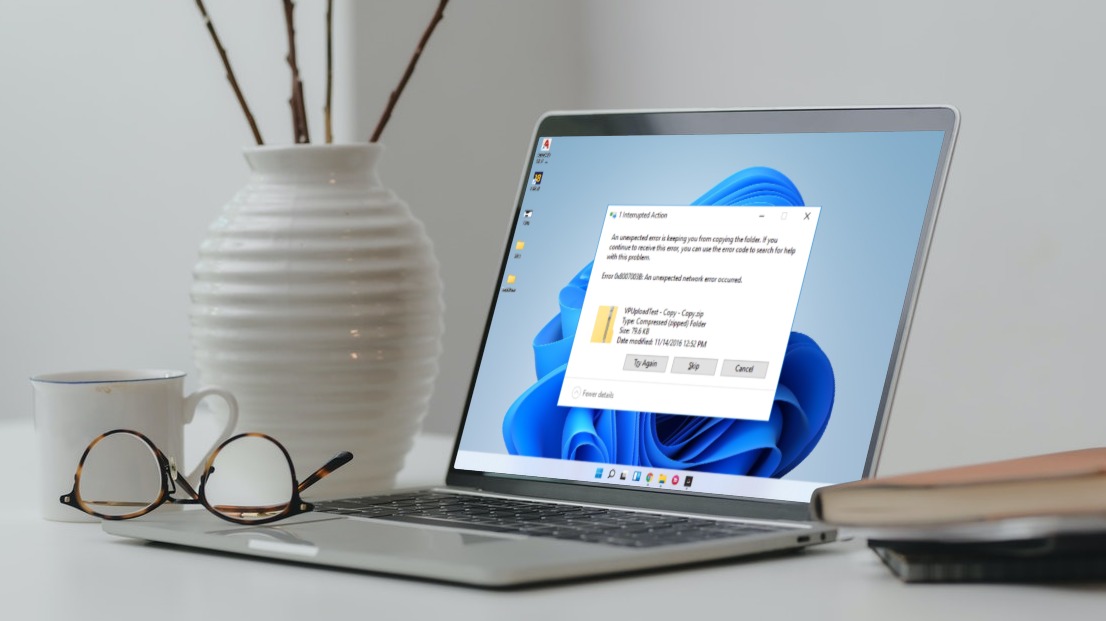
Pode haver várias causas para esse erro. Se você não conseguir identificar o motivo exato, seguir as dicas de solução de problemas listadas abaixo ajudará você a resolver o erro 0x8007003B no Windows 10 e no Windows 11.
1. Verifique o formato do disco
Um dos motivos mais comuns pelos quais você pode encontrar a mensagem de erro 0x8007003B ao transferir arquivos grandes em uma rede é se a unidade de destino for formatado em FAT32. Nesse caso, a transferência de um arquivo com mais de 4 GB provavelmente falhará e resultará em um erro como este.
Para verificar o formato da unidade de destino, siga as etapas abaixo.
>
Etapa 1: Pressione a tecla Windows + E para abrir o Explorador de Arquivos no seu PC.
Etapa 2: Navegue até Este PC, clique com o botão direito do mouse em sua unidade e selecione Propriedades.

Etapa 3: Em Geral, verifique o sistema de arquivos da unidade de destino.
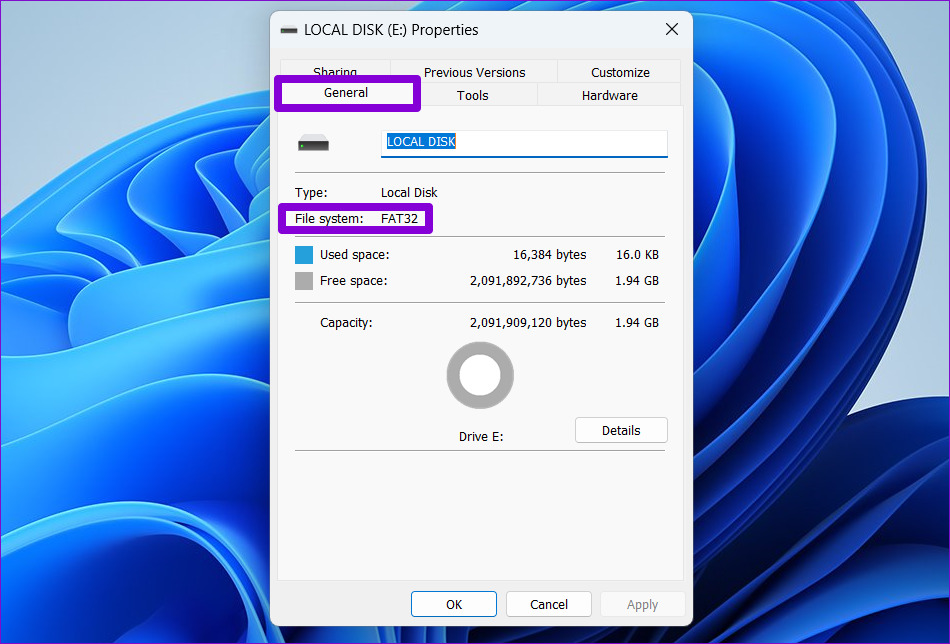
Se estiver escrito NTFS, o formato do disco não é um problema e você pode continuar com o soluções abaixo. No entanto, se disser FAT32, você terá que selecionar uma unidade de destino diferente ou compactar arquivos maiores que 4 GB.
2. Desabilitar temporariamente o Firewall do Windows Defender
Às vezes, o Firewall do Windows Defender pode bloquear incorretamente as transferências de arquivos em uma rede. Acontece que vários usuários no fórum da Microsoft conseguiram corrigir esse erro específico desativando momentaneamente o Windows Defender Firewall. Você também pode tentar.
Uma palavra de cautela. Desabilitar o Windows Defender Firewall representa uma séria ameaça à segurança do seu PC. Portanto, você precisará prosseguir com cuidado e habilitar o Windows Defender Firewall após a conclusão da transferência do arquivo.
Etapa 1: Pressione a tecla Windows + R para abrir a caixa de diálogo Executar caixa. Digite control no campo Abrir e pressione Enter.
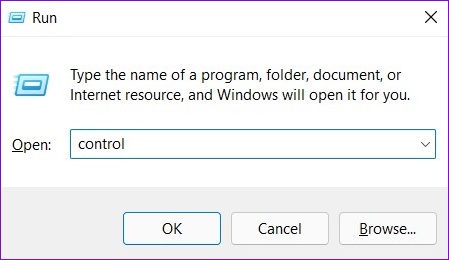
Etapa 2: na janela do Painel de controle, use o menu suspenso no canto superior direito para alterar o tipo de visualização para ícones pequenos ou grandes. Em seguida, clique em Firewall do Windows Defender.
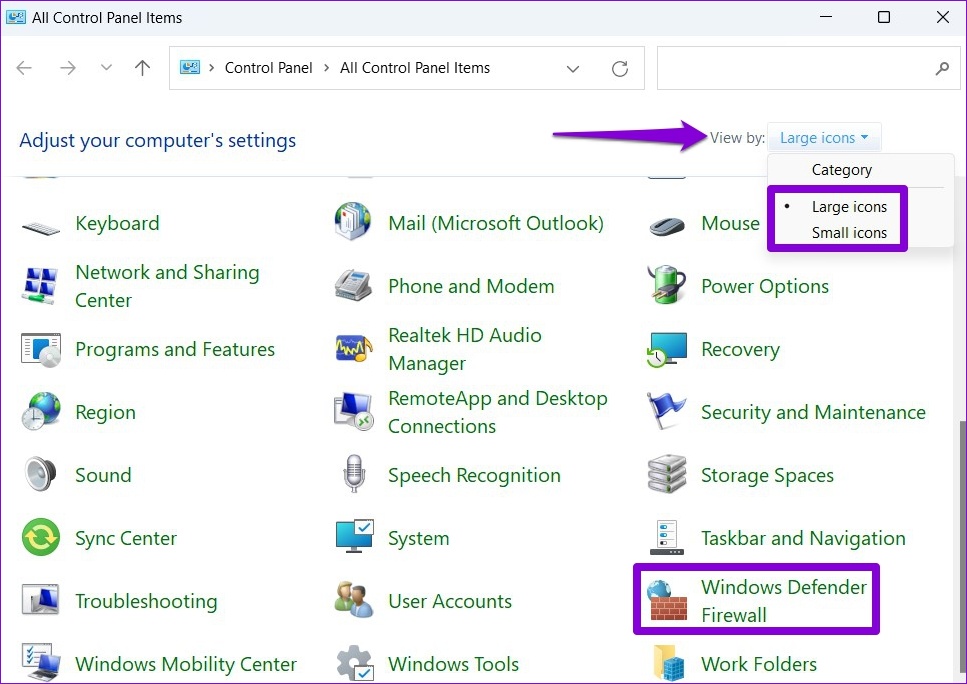
Etapa 3: Clique em’Ativar ou desativar o Firewall do Windows Defender’na barra lateral esquerda. Selecione Sim no prompt Controle de acesso do usuário. Talvez seja necessário inserir o administrador
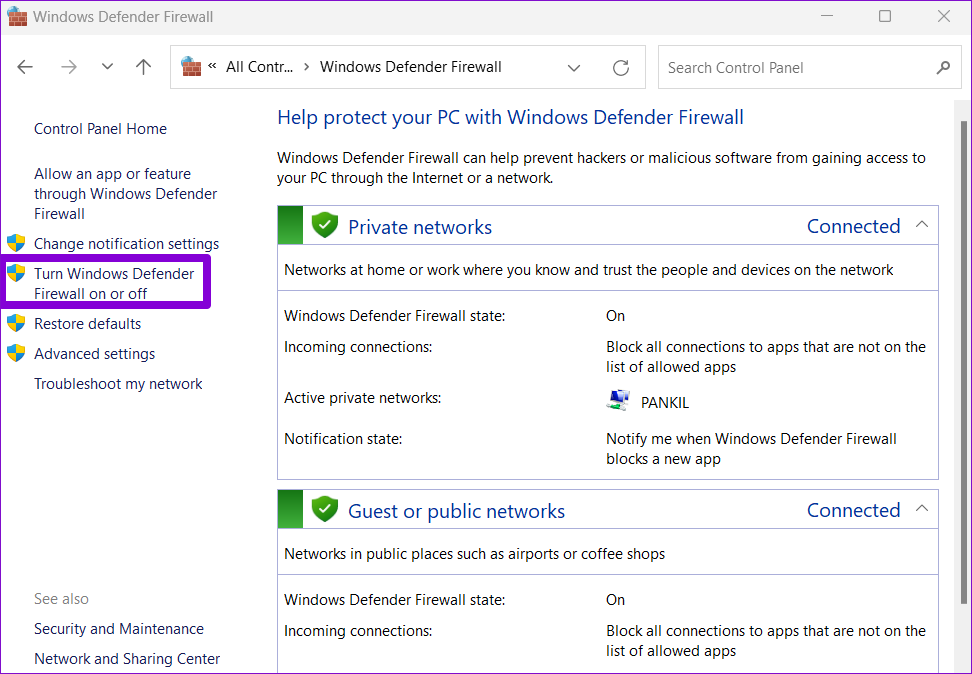
Etapa 4: selecione as opções’Desativar o Firewall do Windows (não recomendado)’nas configurações de rede Pública e Privada. Em seguida, clique no botão OK na parte inferior para salvar as alterações.
Além disso, se você estiver usando qualquer programa antivírus de terceiros em seu PC, considere desativá-lo momentaneamente até que a transferência termine. Depois disso, certifique-se de habilitar o Firewall do Windows e o antivírus.
3. Executar uma verificação SFC
A mensagem de erro 0x8007003B também pode ocorrer se alguns dos arquivos do sistema em seu PC estiverem ausentes ou danificados. A execução de uma verificação SFC (ou Verificador de arquivos do sistema) pode ajudá-lo a detectar e reparar quaisquer problemas com esses arquivos. Veja como usá-lo.
Etapa 1: Clique com o botão direito do mouse no botão Iniciar e selecione Terminal do Windows (Admin) na lista.
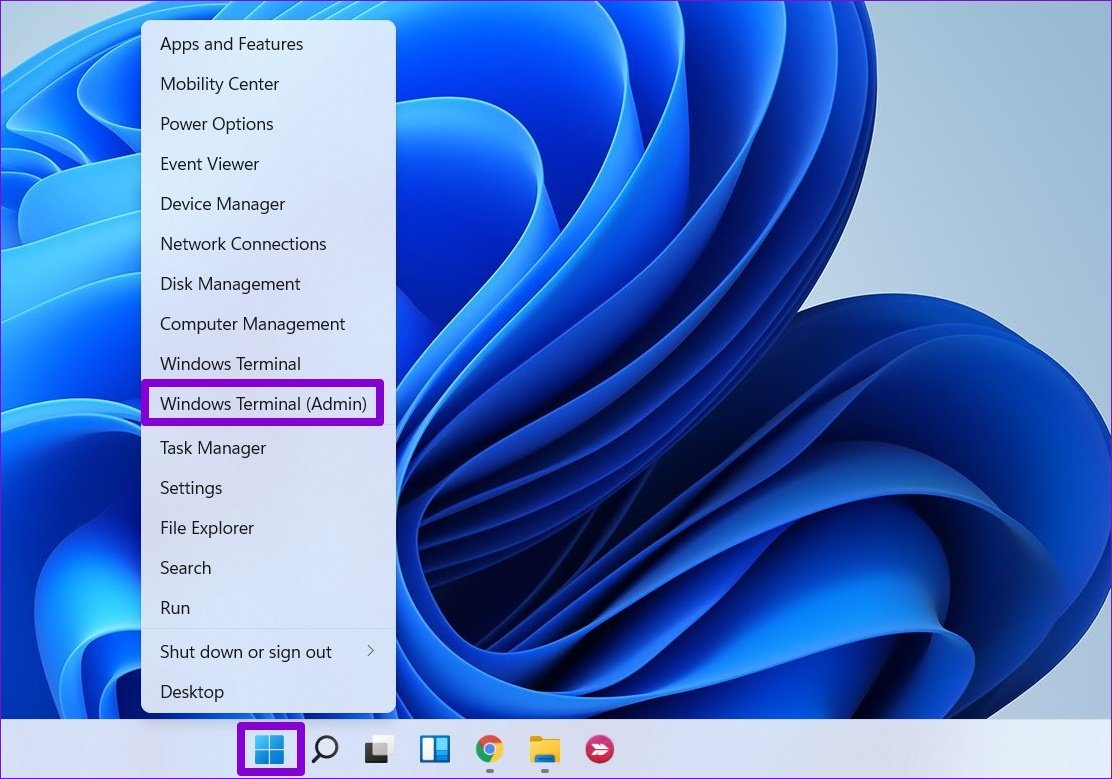
Etapa 2: Clique em Sim quando o prompt User Account Control (UAC) aparecer.
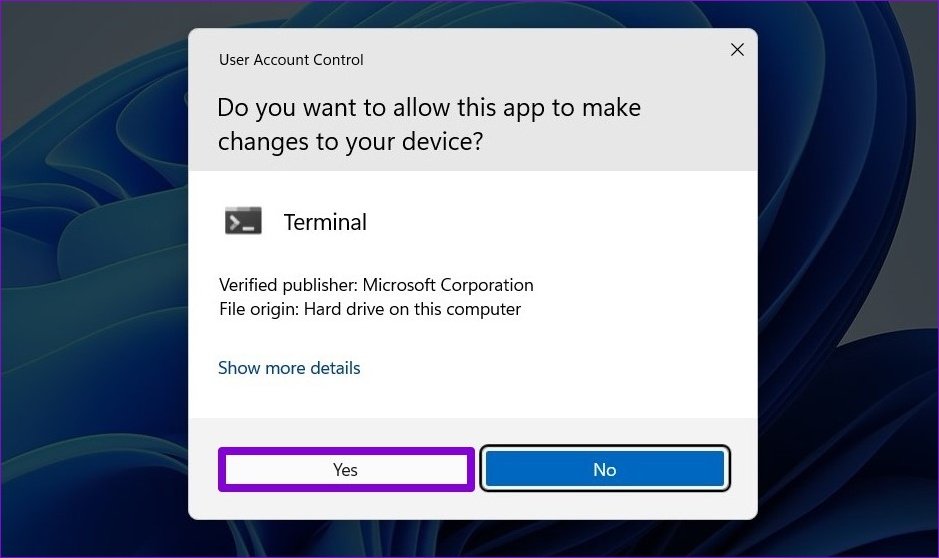
Etapa 3: No console, cole o seguinte comando e pressione Enter.
sfc/scannow 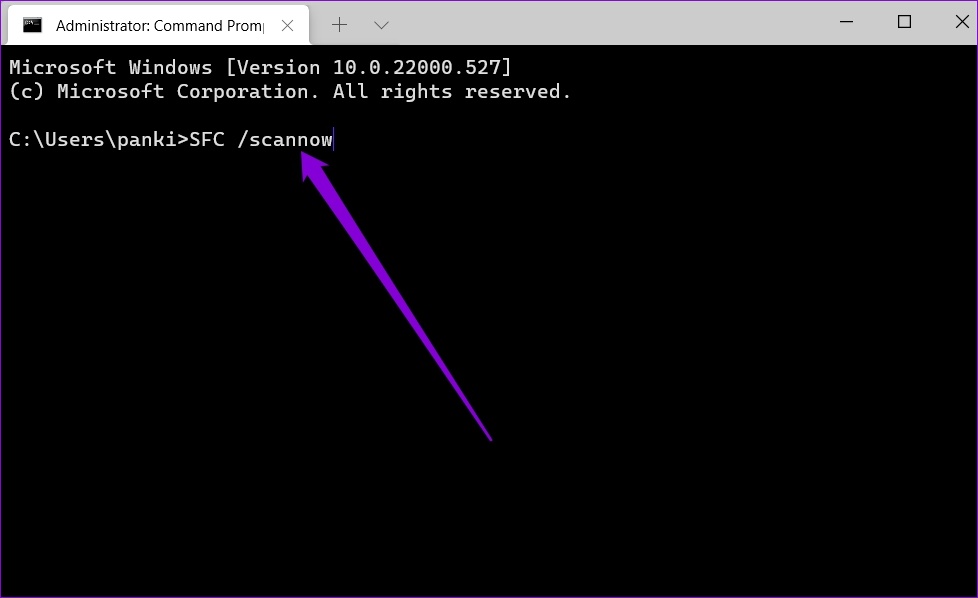
A ferramenta começará a verificar todos os arquivos do sistema em seu PC e repará-los, se necessário. Após a conclusão do processo, você verá uma mensagem informando se a verificação foi bem-sucedida ou não. Se não foi, você verá uma opção para permitir que a ferramenta tente recuperar e reparar os arquivos.
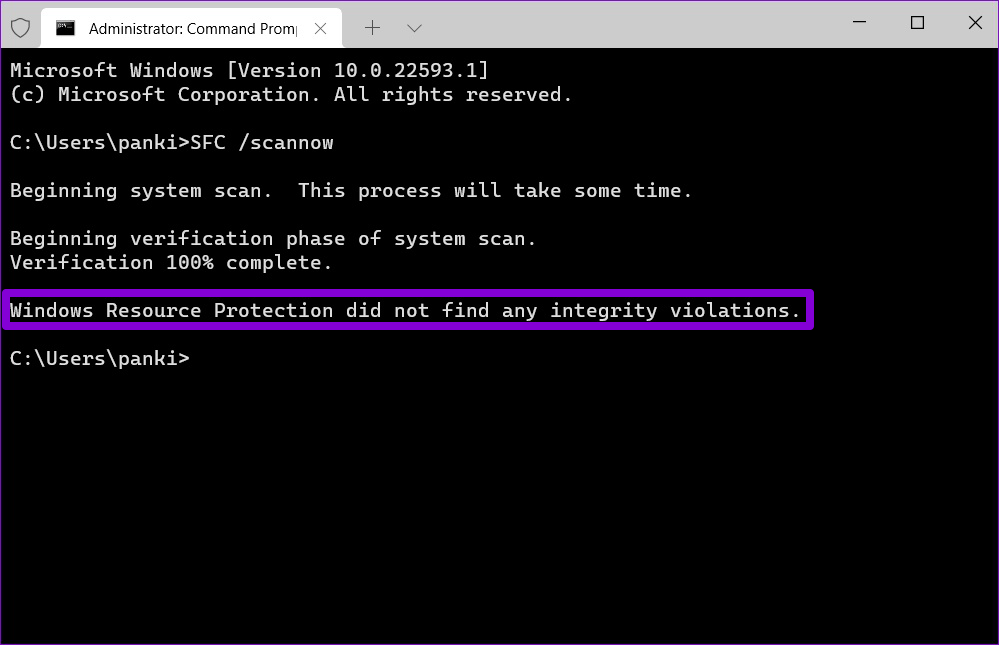
Se algum problema foi corrigido, reinicie o computador e veja se o erro ocorre novamente.
4. Use o Utilitário de verificação de disco
Problemas com o disco rígido de destino geralmente podem levar a erros de rede inesperados. O Check Disk é um utilitário útil no Windows que pode examinar o sistema de arquivos da sua unidade e reparar qualquer setor defeituoso. Veja como usá-lo.
Etapa 1: Abra o Explorador de Arquivos e navegue até Este PC. Clique com o botão direito do mouse em sua unidade e selecione Propriedades.
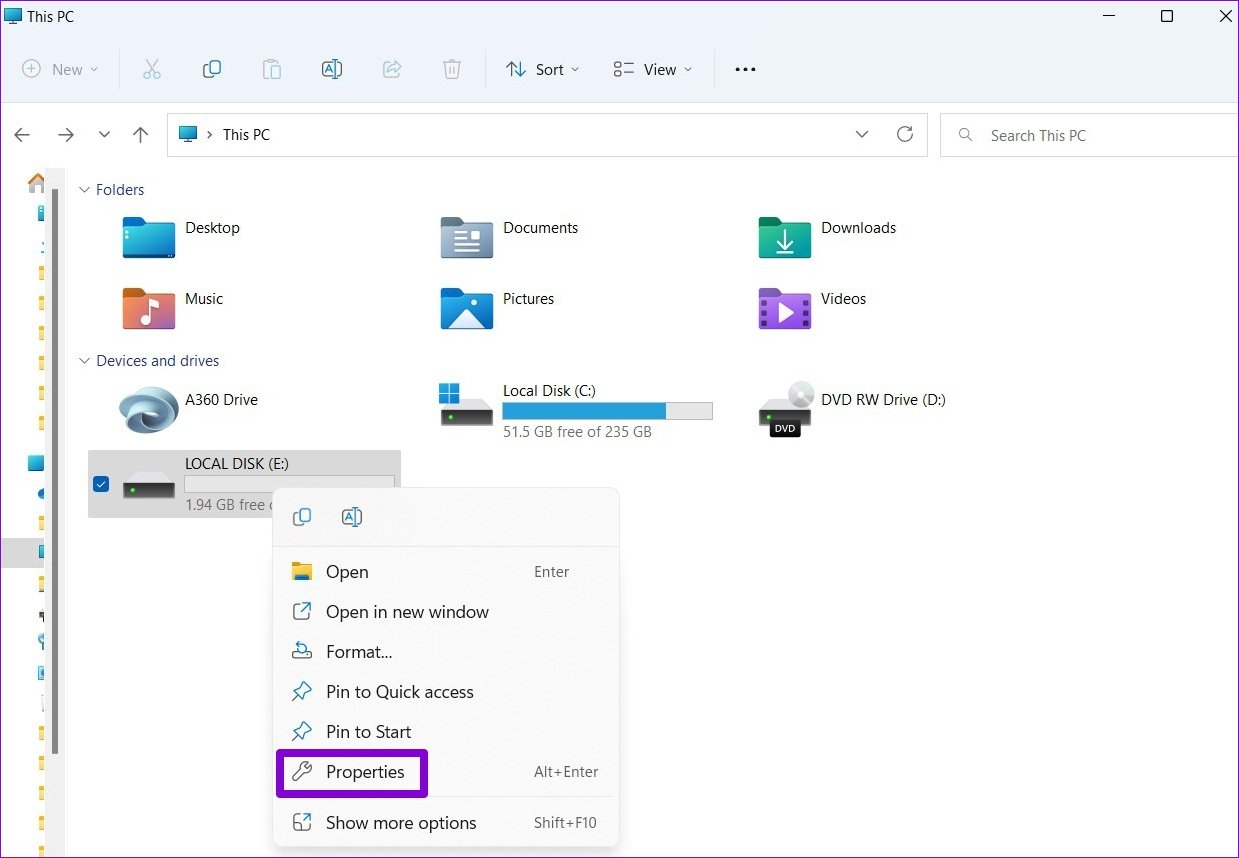
Etapa 2: navegue até a guia Ferramentas e clique no botão Verificar em Verificação de erros.
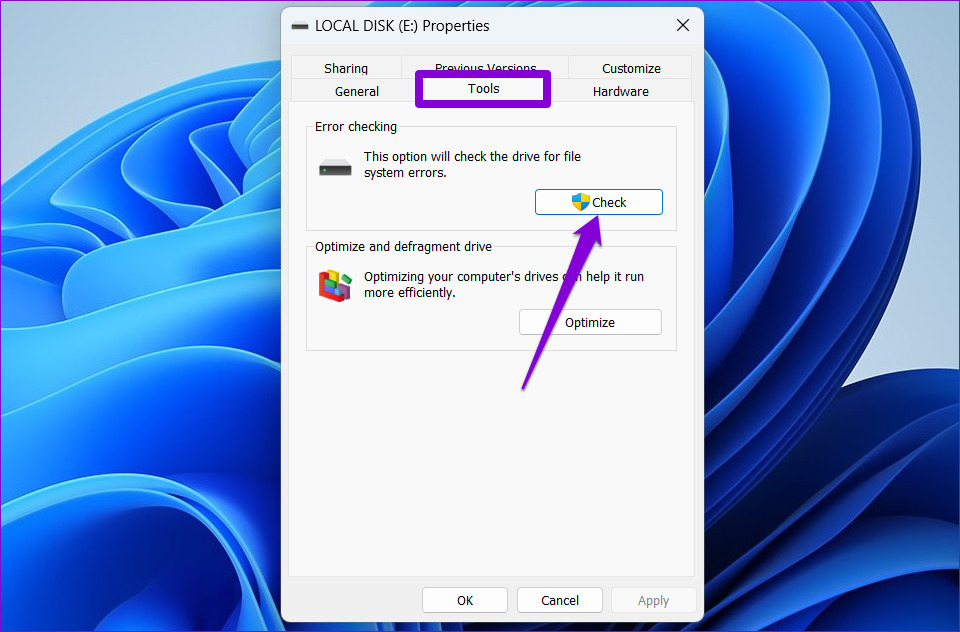
Etapa 3: Clique em’Digitalize e repare a unidade’para continuar.
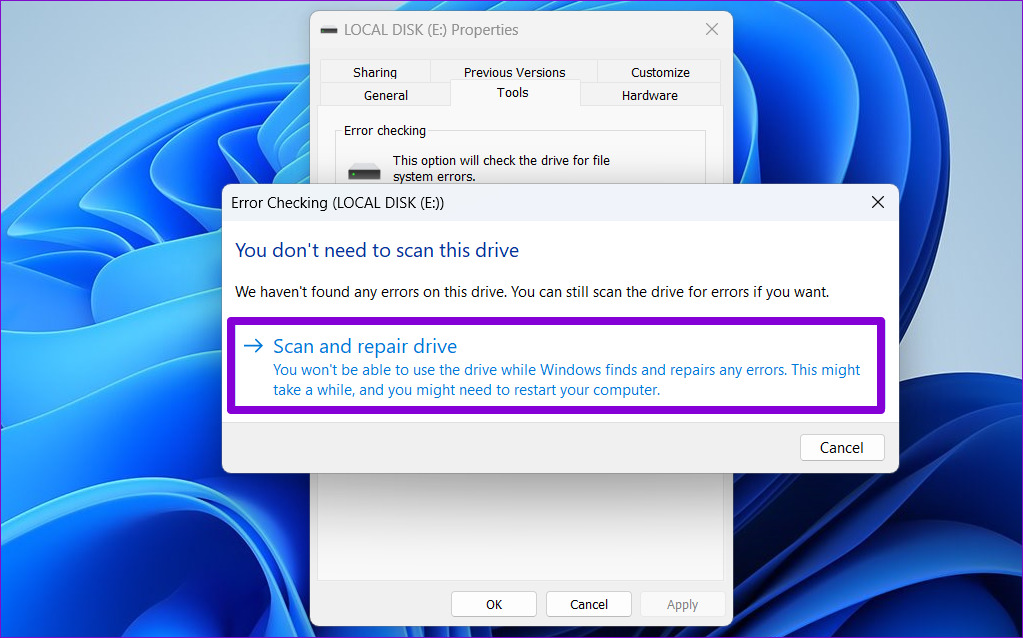
Permita que o Windows verifique e corrija quaisquer problemas com sua unidade. Dependendo do tamanho da sua unidade, esse processo pode demorar um pouco.
5. Execute a restauração do sistema
Se o problema persistir, você pode tentar realizar uma restauração do sistema. É provável que uma alteração recente feita em seu PC ou um programa recém-instalado esteja interrompendo o processo de transferência de arquivos e causando o erro. A execução de uma restauração do sistema ajudará a desfazer essa alteração, revertendo o Windows de volta ao seu estado de funcionamento anterior. Observe que esse processo não afetará seus arquivos pessoais. Obviamente, essa opção é possível se você tiver ativado a opção no Windows para criar pontos de restauração.
Para executar uma restauração do sistema no Windows, siga as etapas abaixo.
Passo 1: Abra o Menu Iniciar, digite criar um ponto de restauração e clique no primeiro resultado que aparecer.
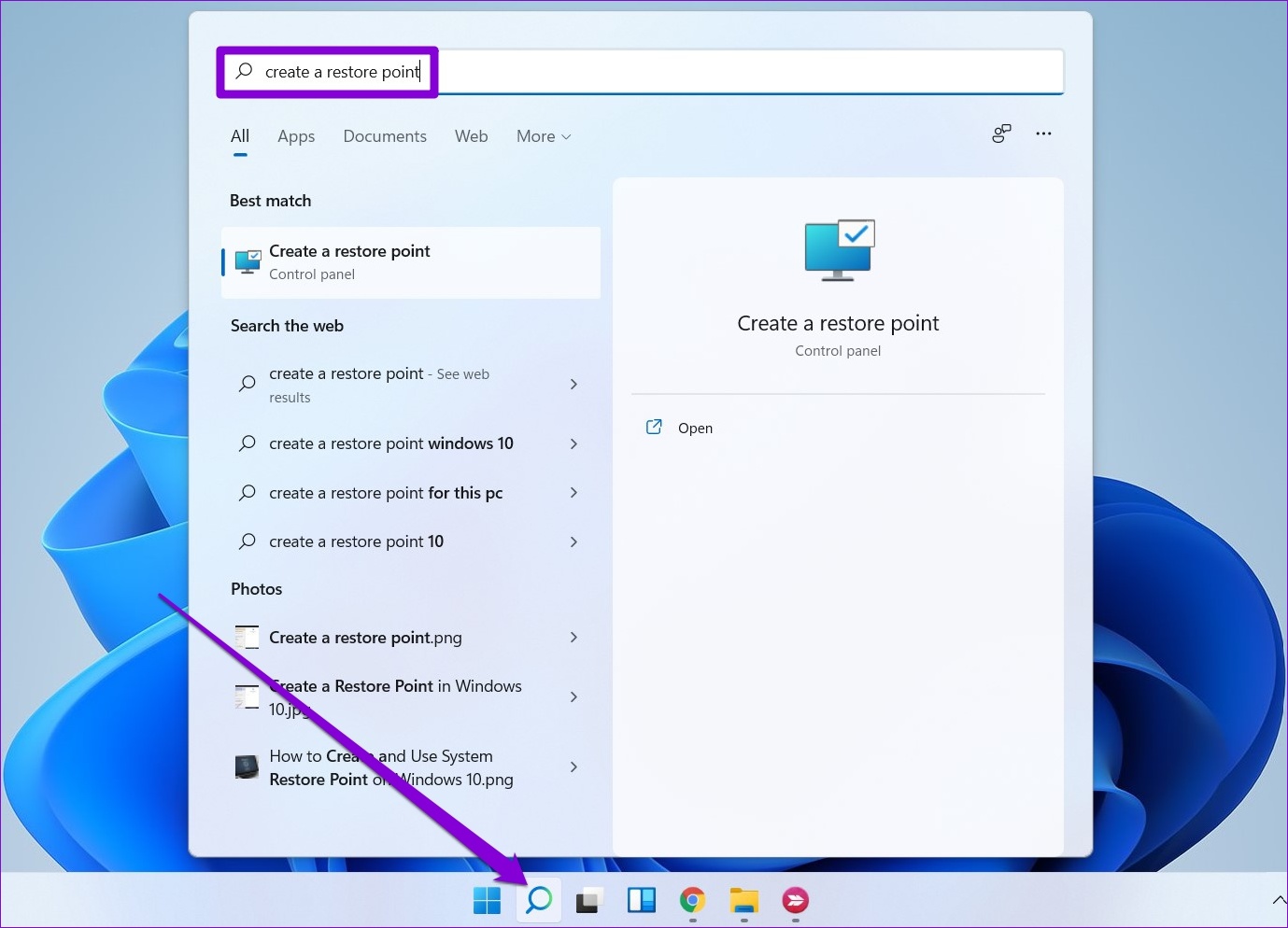
Etapa 2: na guia Proteção do sistema, clique no botão Restauração do sistema.
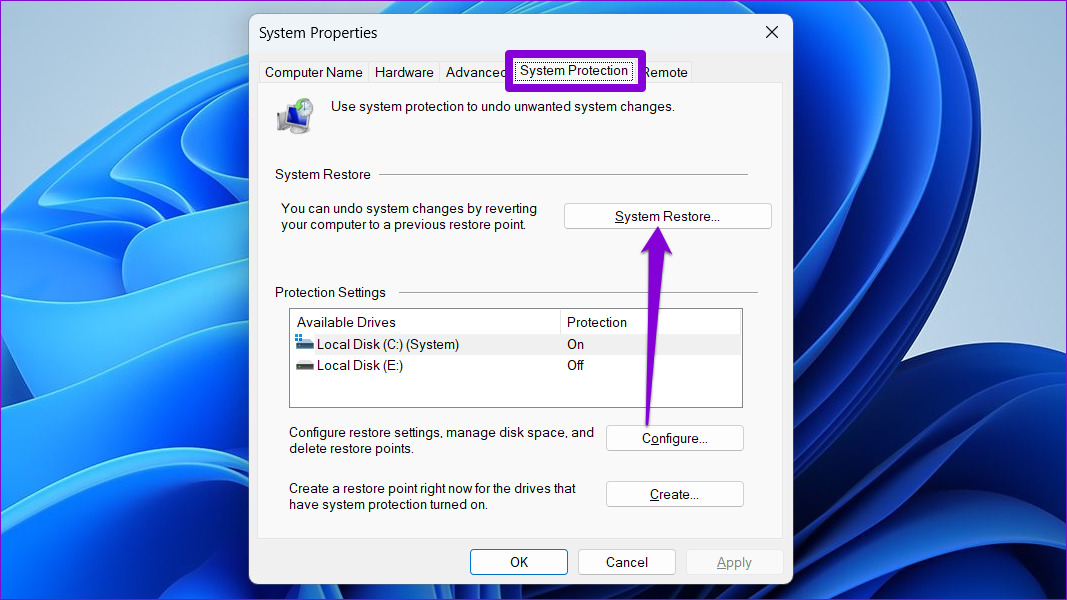
Etapa 3: clique em Próximo.
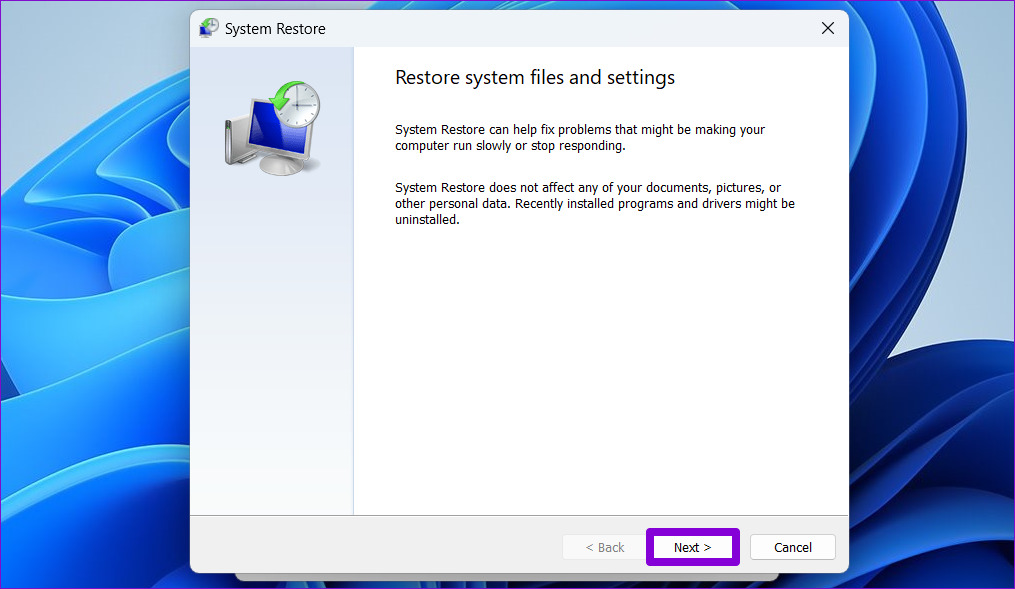
Etapa 4: selecione o ponto de restauração antes da ocorrência do erro.
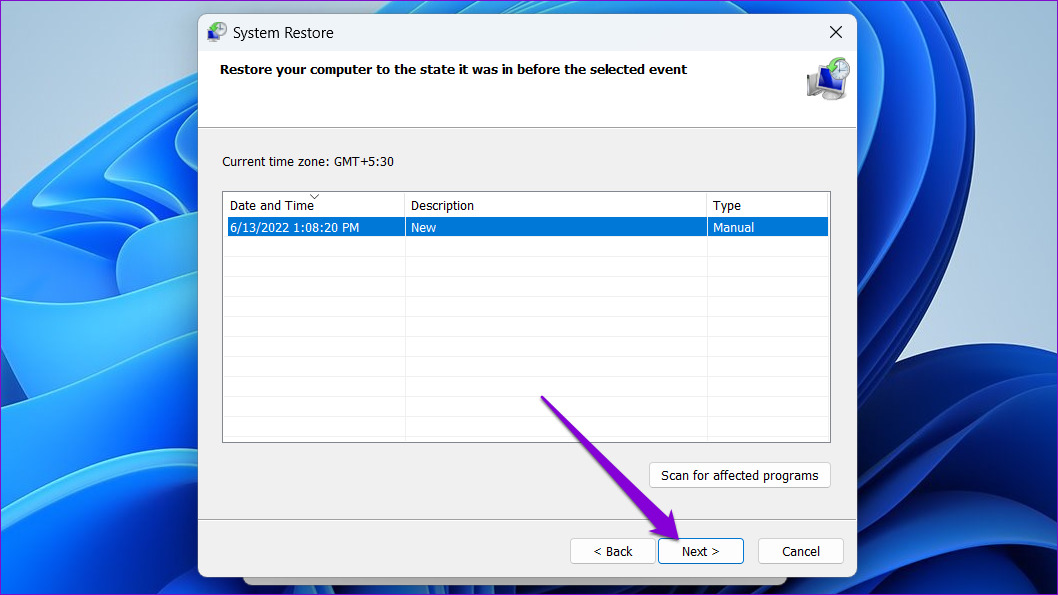
Etapa 5: revise todos os detalhes mais uma vez antes de clicar em Concluir.

Seu PC irá reiniciar e reverter para o ponto de restauração selecionado. Depois disso, o erro não deve mais incomodá-lo.
Espere o inesperado
Experimentar esses erros de rede durante a transferência de arquivos pode interromper seu fluxo de trabalho e forçá-lo a usar métodos alternativos. Espero que uma das soluções acima tenha ajudado a corrigir quaisquer inconsistências com o processo de transferência e corrigir o’Erro 0x8007003B: Ocorreu um erro de rede inesperado’no Windows.
